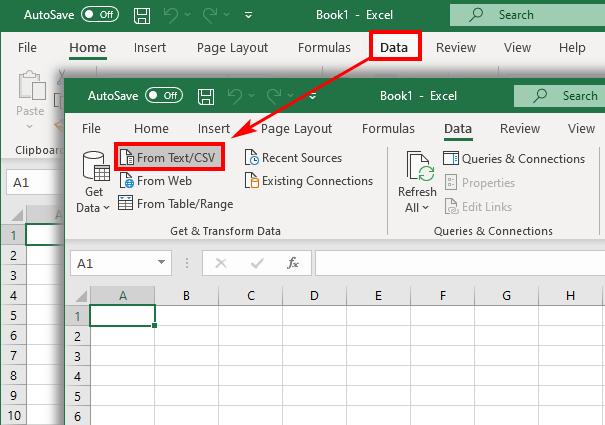Kaundan
- Unsaon Pag-convert sa CSV ngadto sa Excel Format
- Pag-abli sa usa ka CSV nga dokumento sa Excel
- Pag-abli sa usa ka CSV nga dokumento pinaagi sa Windows Explorer
- I-import ang CSV sa Excel
- Mga problema sa panahon sa pagkakabig ug ang ilang mga solusyon
- Ang file dili moabli sa husto
- Kuhaa ang nag-unang mga zero
- Ang pipila sa mga kantidad sama sa mga petsa
- Giunsa ang pag-import sa daghang mga file sa CSV sa Excel
Ang mga sulod sa mga database kasagarang gikuha isip .csv file. Apan, kini usa lamang ka text file, dili kaayo mabasa. Aron magamit ang mga sulud sa database, kinahanglan nga ipresentar kini sa lahi nga pormat - kasagaran ang mga sheet sa Excel labing kombenyente. Mahitungod sa unsa nga mga pamaagi ang naglungtad aron mahimo kini, kung unsa ang mas maayo, ug kung unsang mga sayup ang naa sa pagbalhin sa datos, hisgutan sa kini nga artikulo.
Unsaon Pag-convert sa CSV ngadto sa Excel Format
Adunay lainlaing mga paagi diin ang usa ka dokumento sa CSV nga na-download gikan sa usa ka database mahimong mabalhin sa Excel. Atong hisgotan ang tulo niini:
- Direkta nga pagbukas sa Excel.
- Pag-abli pinaagi sa Windows Explorer.
- Pag-import sa dokumento nga adunay pagbag-o sa format.
Pag-abli sa usa ka CSV nga dokumento sa Excel
Ang Excel makahimo sa pag-abli sa .csv nga mga dokumento direkta nga walay pagkakabig. Ang pormat dili mausab human sa pag-abli niining paagiha, ang .csv extension gitipigan – bisan tuod ang extension mahimong mausab human sa pag-edit.
- Ilunsad ang Excel, i-klik ang "file", Unya"Open".
- Sa bintana nga makita, pilia ang kapilian "Mga file sa textgikan sa gipalapdan nga listahan.
- Pangitaa ang dokumento nga imong gikinahanglan ug pag-double click niini.
Ang .csv nga mga dokumento abli dayon sa Excel, nga walay bisan unsang dugang nga pagmaniobra. Apan ang .txt nga mga file magkinahanglan og pagkakabig – usa ka bintana ang makita “Mga Wizard sa Pag-import sa Teksto".
Adunay mga kaso nga mas maayo nga dili direkta nga ablihan ang dokumento, apan tawagan Magtutudlo. Kini nga pamaagi makatarunganon sa mosunod nga mga kaso:
- ang pagbulag nga karakter nga gigamit sa dokumento dili standard, o adunay daghang mga lahi niini;
- ang dokumento naglangkob sa mga petsa sa lain-laing mga format;
- nag-convert ka sa mga numero nga nagsugod sa mga sero ug gusto nimo nga ipadayon kini;
- sa dili pa nimo ibalhin ang data, gusto nimong tan-awon kung unsa ang hitsura sa katapusan nga resulta;
- sa kasagaran gusto nimo nga mas dali madala.
Magtutudlo magsugod kon imong usbon ang extension sa dokumento ngadto sa .txt. Mahimo ka usab nga magsugod sa pag-import sa usa ka file nga lahi, nga hisgutan sa ulahi, pagkahuman ihulagway ang ikaduhang pamaagi sa pag-abli.
Kung maghimo ka og mga pagbag-o sa dokumento pagkahuman nimo kini ablihan, ang Excel mag-aghat kanimo sa pagtipig niini isip .xls (o .xlsx) tungod kay kung dili ang pipila sa pag-format mawala. Dayon adunay kanunay nga oportunidad sa pag-usab sa format balik, bisan pa, ang laing bahin sa sulod mahimong mawala - ang mga zero mahimong mawala sa sinugdanan sa mga numero, ang pipila sa mga rekord mahimong mag-usab sa ilang hitsura.
Pag-abli sa usa ka CSV nga dokumento pinaagi sa Windows Explorer
Kini nga dalan dili sukaranan nga lahi sa kaniadto. Aron maablihan ang usa ka dokumento, pag-double click lang niini sa Windows Explorer.
Sa wala pa magbukas, siguruha nga sunod sa ngalan sa dokumento adunay usa ka icon alang sa programa sa Excel, ug dili ang uban pa - kini nagpasabut nga ang Excel gipili ingon usa ka programa nga kinahanglan magbukas sa ingon nga mga file. Kung dili, ang ubang mga programa magbukas. Mahimo nimo kini usbon sa Excel sama niini:
- Tawga ang menu sa konteksto pinaagi sa pag-right-click sa bisan unsang .csv file ug i-apply Ablihi Uban… > Pilia ang Programa.
- pagpili Excel (desktop) of Girekomenda nga mga Programa, itudlo kini isip usa ka programa nga kinahanglang gamiton kanunay alang sa maong mga file (susiha ang kahon sa ubos), ug isira ang bintana pinaagi sa pagpindot OK.
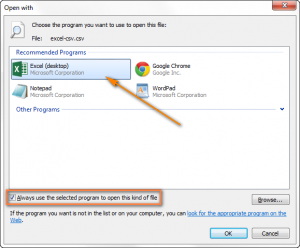
I-import ang CSV sa Excel
Posible usab nga himuon ang giablihan nga dokumento nga usa ka workbook sa Excel. Ang pormat mausab ngadto sa .xls para sa naunang mga bersyon sa Excel (2000, 2003) ug .xlsx para sa uban pa. Ang tanan nga sulud ipakita sa usa ka panid.
- Pag-klik sa cell sa sheet diin magsugod ang pag-import. Kasagaran kini ang labing una nga cell sa lamesa, A1. Sugod niini, daghang mga laray nga naa sa giablihan nga file, ug daghang mga kolum nga adunay mga kantidad sa matag kolum ang mapuno.
- Sa tab nga "Data” sa usa ka grupo"Pagkuha sa External Data” pagpili "Gikan sa text".
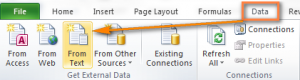
- Sa bintana nga makita, pangitaa ang gikinahanglan nga dokumento ug pag-double click niini (mahimo usab nimo gamiton ang buton Import sa ubos sa bintana).
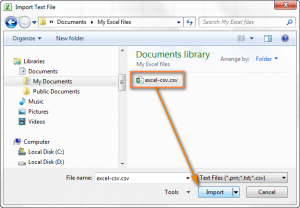
- Sunod, kinahanglan nimo nga sundon ang sunud-sunod nga mga panudlo sa giablihan Mga Wizard sa Pag-import sa Teksto.
Ang hulagway sa ubos nagpakita sa orihinal nga dokumento ug sa gipaabot nga resulta. Aron ang tanan nga tan-awon nga sama niini pagkahuman sa pag-import, kinahanglan nimo nga magamit ang lainlaing mga setting, nga hisgutan sa ulahi.
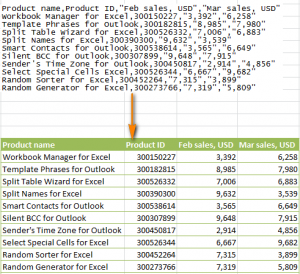
lakang 1. Ang wizard mag-aghat kanimo sa pagpili sa usa ka tipo sa file - ingon sa imong gihunahuna, kini mahimong "uban sa mga separator” (sa English – gilimitahan), ug ang linya diin magsugod ang pagbalhin sa sulud - lagmit, kinahanglan nimo nga magsugod termino 1kung dili nimo gusto nga ibalhin ang bahin sa sulud. Ang bintana sa ubos magpakita sa unang mga linya gikan sa pinili nga dokumento.
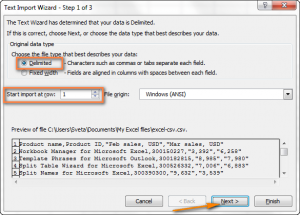
lakang 2. Karon kinahanglan nimong masabtan kung kinsa ang gigamit separator (mahimo nga adunay labaw pa sa usa) sa file, ug ipiho kini nga karakter sa mga agalon. Kini adunay mga kapilian sa pagpili gikan sa standard delimiters, apan kung ang usa ka dili tipikal nga karakter gigamit sa dokumento, makapili ka Ang ubang mga ug isulod ang gusto nga karakter. Sa file nga gigamit alang sa demonstrasyon, ang mga delimiter kay − Comma и Tab. Ang mga koma nagbulag sa mga cell nga adunay mga kinaiya sa produkto, sama sa serial number ug gidaghanon sa mga kopya nga gibaligya, ug ang mga tab nagbulag sa usa ka produkto gikan sa lain – ang impormasyon bahin sa matag usa kinahanglang magsugod sa bag-ong linya.
Kinahanglan usab nga ipasabut ug ipiho text delimiter. Kini usa ka karakter nga gibutang sa wala pa ug pagkahuman sa matag piraso sa teksto nga kinahanglan mahimutang sa usa ka cell. Salamat sa delimiter, ang matag ingon nga bahin gitan-aw nga usa ka lahi nga kantidad, bisan kung sa sulod niini adunay mga karakter nga gipili aron mabulag ang mga kantidad. Sa among dokumento, ang matag kantidad gi-frame nga adunay mga kinutlo - busa, bisan kung kini adunay usa ka comma (pananglitan, "sugod, unya magpadayon"), ang tanan nga teksto niini ibutang sa usa ka cell, ug dili sa duha nga magkasunod.
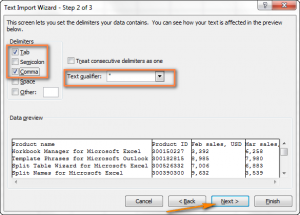
Lakang 3. Dinhi igo na ang pagtan-aw sa preview ug, kung wala kini magpakita sa bisan unsang dili madawat nga mga sayup, pag-klik Humana. Mahimong mahitabo nga ang pipila sa mga kantidad mabulag dili sa usa ka separator, apan sa ubay-ubay, ingon usa ka sangputanan, ang mga selyula nga wala’y mga kantidad makita sa taliwala nila. Aron mapugngan kini nga mahitabo, pilia ang checkbox Tagda ang sunodsunod nga mga delimiter ingong usa.
- Pilia ang destinasyon nga agianan (kini mahimo nga usa ka bag-ong sheet o usa ka kasamtangan nga sheet) ug i-klik OKaron makompleto ang proseso sa pag-import.
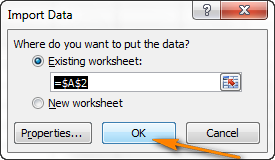
Mahimo usab nimo ma-klik mga Materyal - adunay uban nga mga posibilidad. Pananglitan, mahimo nimong i-format ang sulud, ipasibo ang markup, ug kung giunsa ang pag-update sa impormasyon.
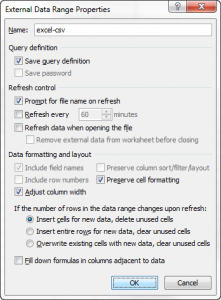
Usahay ang resulta sa pagkakabig layo sa gipaabot. Kon sa unsang paagi mausab kini nga resulta hisgotan sa sunod nga seksiyon sa artikulo.
Mga problema sa panahon sa pagkakabig ug ang ilang mga solusyon
Sa tanang panahon nga naglungtad ang CSV format, walay usa nga nabalaka sa opisyal nga pagdokumento niini. Busa, bisan tuod gituohan nga ang mga koma kinahanglan nga gamiton sa pagbulag sa mga bili, sa pagkatinuod, lain-laing mga database naggamit sa lain-laing mga separator - semicolons, tabs, ug uban pa.
Ang mga delimiter sa teksto mahimo usab nga magkalainlain - kasagaran kini mga marka sa kinutlo o marka sa order sa byte. Mahimong wala'y bisan unsang mga delimiter - unya ang karakter nga gigamit ingon usa ka separator kanunay nga gitan-aw nga ingon niini (dayon kasagaran dili usa ka comma - kini gigamit kanunay sa teksto - apan lahi, dili kaayo komon nga karakter).
Ang dili standard nga mga file mahimong dili maablihan sa husto - aron kini mapakita ingon nga kinahanglan nila, kinahanglan nimo nga usbon ang mga setting sa kompyuter o ang pangbukas nga programa. Atong tan-awon kon unsa nga mga kalisdanan ang anaa ug unsa nga mga solusyon ang anaa alang kanila.
Ang file dili moabli sa husto
Ebidensiya. Ang tibuok sulod sa dokumento gibutang sa unang kolum.
Hinungdan. Ang dokumento naggamit ug karakter isip delimiter nga wala itudlo nga ingon niana sa mga setting sa kompyuter, o gitagana alang sa laing function. Pananglitan, ang usa ka comma mahimong gitagana aron sa pagbulag sa mga decimal nga bahin sa usa ka numero, ug busa dili makabulag sa mga kantidad sa usa ka file.
Solutions. Adunay lain-laing mga paagi sa pagsulbad niini nga problema:
- Usba ang nagbulag nga karakter sa dokumento mismo. Ablihi kini sa Notepad o usa ka susama nga editor, ug sa inisyal nga linya (walay sulod, ang tanan nga datos kinahanglan nga anaa sa mga linya sa ubos), isulod ang mosunod nga teksto:
- aron usbon ang separator sa usa ka comma: Sep
- sa pag-ilis sa usa ka semicolon: sep=;
Laing karakter nga gisulat pagkahuman sep = sa inisyal nga linya, mahimo usab nga delimiter.
- Ang karakter sa separator nga gigamit sa file mahimo usab nga ipiho sa Excel mismo. Sa mga bersyon 2016, 2013 o 2010, alang niini kinahanglan nimo nga ablihan ang tab Data ug pilia angTeksto pinaagi sa mga kolum” sa usa ka grupo"Nagtrabaho sa datos".
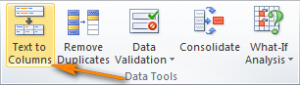
Kini magbukas sa bintana "Mga salamangkero alang sa pag-apod-apod sa teksto sa mga kolum". Didto, gikan sa gisugyot nga mga format sa datos, kinahanglan nimo nga pilion kadtong adunay mga separator. Unya kinahanglan nimo nga ipadayon sunod ug, human makapili ug delimiter, Humana.
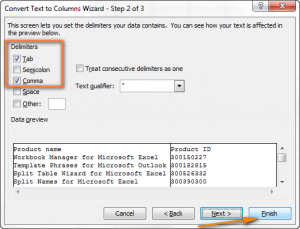
- Aron awtomatiko nga maablihan ang usa ka dokumento nga adunay Pag-import sa Wizard, ug dili lang sa usa ka Excel sheet, ang extension mahimong mausab gikan sa .csv ngadto sa .txt. AT mga agalon posible nga ipiho ang bisan unsang karakter ingon usa ka separator - kung giunsa kini buhaton, gipasabut sa artikulo sa sayo pa.
- Gamit ug VBA. Mahimo nimong gamiton, pananglitan, – kini angay alang sa Excel 2000 o 2003. Ang code mahimong usbon aron kini angay alang sa ubang mga bersyon.
Ang mga solusyon nga gipresentar sa ibabaw gidisenyo alang sa indibidwal nga mga dokumento, ang mga setting nga lahi sa naandan. Kini nga mga han-ay sa mga aksyon kinahanglan nga i-apply alang sa matag file nga dili maablihan sa husto. Kung ang kadaghanan sa mga dokumento dili maablihan sa husto, tingali ang labing kaayo nga solusyon mao ang pagbag-o sa mga setting sa kompyuter - kini gihisgutan sa ikalima nga solusyon.
- Usba ang separator ug decimal point sa mga setting sa kompyuter
В Control Panel, gitawag pinaagi sa buton pagsugod, pilia angDugang nga mga kapilian” gikan sa listahan"Mga Sumbanan sa Rehiyon”. Human sa pag-klik, usa ka bintana ang makitaSetting sa porma" - niini mahimo nimong pilion ang "List Separator” ug ang separator sa integer ug fractional nga mga bahin sa numero. Kung ang mga file nanginahanglan usa ka comma ingon delimiter, itakda una ang yugto ingon ang decimal nga punto. Mahimong sukwahi kini - kinahanglan nimo ang usa ka semicolon ingon usa ka karakter sa separator. Unya alang sa mga tipik, mahimo nimong ibilin ang bisan unsang timaan, dili kini hinungdan sa panagbangi.
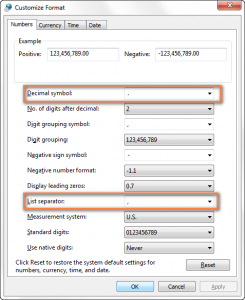
Kung nahuman na ang tanan nga mga setting, pag-klik OK sa duha sa duha ka bukas nga mga bintana - sila magsira ug ang mga pagbag-o maluwas. Hinumdomi nga nagtrabaho na sila karon sa tanang programa sa kompyuter.
Kuhaa ang nag-unang mga zero
ilhanan. Ang pila sa mga kantidad sa gigikanan nga dokumento mao ang mga numero nga nagsugod sa mga zero nga wala gibulag sa usa ka fraction sign (pananglitan, mga cipher ug mga code nga adunay usa ka pirmi nga numero sa mga numero, login ug password, metro ug pagbasa sa instrumento). Sa Excel, ang mga sero sa sinugdanan sa maong mga numero mawala. Kung imong i-edit ang file ug dayon i-save kini ingon usa ka workbook sa Excel, dili na posible nga makit-an sa kini nga workbook kung diin ang mga numero nga adunay mga sero.
Hinungdan. Ang Excel adunay lahi nga mga format alang sa teksto ug mga numero. Sa mga text file, wala'y ingon nga pagbulag, ug busa ang Excel nag-assign sa Kinatibuk-ang format sa tanan nga mga kantidad. Kini nagpasabot nga ang teksto gipakita isip teksto, ug ang mga numero nga walay alpabetikong mga karakter gipakita isip usa ka numero nga dili magsugod sa mga sero.
solusyon. Usba ang extension sa .txt aron mahimo ang Import Wizard kung imong ablihan ang dokumento. Pag-abot nimo sa Step 3, usba ang format sa mga column nga adunay mga numero nga nagsugod sa zero ngadto sa text.
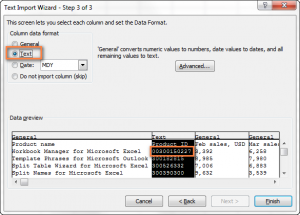
Ang pipila sa mga kantidad sama sa mga petsa
ilhanan. Ang mga petsa nagpakita sa mga kantidad nga orihinal nga yano nga teksto o mga numero.
Hinungdan. Ang kinatibuk-ang pormat naglakip sa paghimo sa mga bili ngadto sa mga petsa nga susama niadtong alang sa Excel. Kung ang dokumento sa CSV adunay usa ka kantidad sama sa may12, unya sa Excel sheet kini ipakita isip petsa.
solusyon. Susama sa miaging kaso. Usba ang extension sa .txt, sa mga agalon usba ang format sa mga kantidad nga nakabig sa mga petsa ngadto sa teksto.
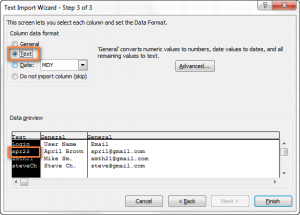
Kung, sa sukwahi, gusto nimo ipakita ang mga sulud sa usa ka piho nga kolum ingon mga petsa, itakda ang format alang niini petsa. Adunay daghang mga matang sa format sa petsa, busa pilia ang usa nga imong gikinahanglan gikan sa lista.
Giunsa ang pag-import sa daghang mga file sa CSV sa Excel
Ang Excel makahimo sa pag-abli sa daghang mga CSV file sa usa ka higayon.
- press File> Ablihi ug pilia ang kapilian Mga file sa text gikan sa drop down list sa ubos.
- Aron makapili og daghang mga file nga magkatabi, pilia una ang una, dayon i-klik pagbalhin ug i-klik ang katapusan. Dugang sa mga pinili nga mga file, ang tanan nga mga file sa taliwala mapili.
- I-klik Open.
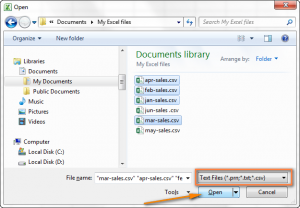
Ang disbentaha niini nga pamaagi mao nga ang matag pinili nga file ablihan nga gilain sa Excel. Ang pagbalhin gikan sa usa ka dokumento ngadto sa lain makadugang sa gasto sa oras. Bisan pa, posible nga kopyahon ang sulud sa tanan niini sa mga sheet sa parehas nga workbook.
Taas ang pagpatin-aw, bisan pa, karon mahimo nimong maablihan ang bisan unsang CSV file sa Excel nga wala’y daghang kalisud. Kung adunay usa ka butang nga dili masabtan sa una nga pagtan-aw, sunda lang ang mga lakang nga gipakita ug ang tanan mahimong klaro.